Jotform Tabelas permite que você compartilhe tabelas para que colegas de trabalho ou outras pessoas dentro da sua organização possam colaborar e ajudar a gerenciar os dados do seu formulário. As tabelas podem ser públicas, privadas ou disponíveis apenas para aqueles dentro da sua empresa. Você pode definir permissões como somente leitura ou colaborador. Também é possível permitir que os colaboradores imprimam ou baixem os envios.
Compartilhando ou Convidando Colaboradores
Clicar no botão Compartilhar no canto superior direito do Jotform Tabelas abrirá a janela Compartilhar Tabela. Aqui, você encontrará duas opções básicas: Link para Convite e Convidar por E-mail.
O Link para Convite é relativamente simples. Copie o link e compartilhe-o por outros meios. Por padrão, nas Opções de Privacidade da sua Tabela, ela é definida como Tabela Privada, o que significa que os colaboradores podem apenas ler os dados do seu formulário. Para dar aos colaboradores permissões adicionais, você pode utilizar o painel Configurações de Compartilhamento, que é detalhado abaixo.
Na seção Convidar por E-mail, adicione os endereços de e-mail dos colaboradores para convidá-los diretamente. Você pode alterar suas permissões/funções antes de enviar o convite.
Sempre que um convite for enviado, o destinatário receberá o seguinte e-mail:
Acessando as Configurações de Compartilhamento
Clicar no link Configurações de Compartilhamento na janela Compartilhar Tabela abrirá o painel de configurações.
Neste painel, você pode alterar o seguinte:
- Opções de Privacidade — Há três opções: Tabela Privada, Tabela Pública e Acesso na Empresa.
- Permissão Padrão do Convite — Há três opções: Somente leitura, Comentador e Colaborador.
- Aplicar Limitações — Você pode selecionar se deseja ou não exibir os botões de impressão e download, bem como definir uma data de vencimento.
Entendendo as Diferentes Opções de Privacidade
Em Opções de Privacidade, você pode alterar quem pode acessar suas Tabelas Jotform. Você tem três opções:
- Tabela Privada — Privada significa que está disponível apenas para pessoas convidadas.
- Tabela Pública — Pública significa que todos podem acessar e ler os envios ao seu formulário.
- Acesso na Empresa — Empresa significa que os dados do Jotform Tabelas estão disponíveis apenas para pessoas registradas sob o nome de domínio da sua organização.
Tabela Privada
Por padrão, sua tabela é Privada. Ao optar por mantê-la dessa forma, as opções Somente Leitura, Comentador e Colaborador estarão disponíveis nas configurações de Permissão Padrão do Convite. Você também pode ativar os botões de Impressão e Download e definir uma Data de Vencimento sob Aplicar Limitações.
O link para convite de uma Tabela Privada terá uma chave única na URL. Certifique-se de copiar a URL completa ao compartilhar a tabela. Se, por acaso, alguém acessar uma tabela privada usando o link público, a tela de permissão a seguir será exibida.
Sempre que clicarem no botão Solicitar Acesso, a Jotform enviará um e-mail para você informando que alguém solicitou acesso à Tabela. Eles não poderão acessar a tabela a menos que você conceda esse acesso.
Tabela Pública
Ao escolher a opção Tabela Pública, Somente Leitura é a única permissão disponível. Em Aplicar Limitações, você pode apenas ativar o botão de Impressão. Também não é possível ativar o botão de Download ou definir uma Data de Vencimento.
Acesso na Empresa
Ao escolher a opção Acesso na Empresa, você deve fornecer o nome de domínio da sua empresa na caixa Permissão de Acesso para Empresa. Não recomendamos usar essa opção para domínios de e-mail gratuitos (Gmail, Yahoo, etc.).
Todas as opções sob Permissão Padrão do Convite estão disponíveis para o Acesso na Empresa. As opções de impressão, download e vencimento também estão disponíveis.
Observação
A opção Permitir que os usuários solicitem acesso a esta tabela é ativada por padrão em tabelas com acesso privado ou na empresa. Este recurso permite que os usuários conectados solicitem acesso à sua tabela. Desmarque a respectiva caixa para desativar esta opção. Para mais informações, consulte Como Desativar a Solicitação de Acesso para Recursos de Acesso Privado e na Empresa.
Configurando a Permissão Padrão do Convite
A Permissão Padrão do Convite controla como os usuários convidados podem interagir com suas tabelas compartilhadas. Como padrão, esta será a permissão de cada usuário recém-convidado. Você pode escolher entre as seguintes opções:
- Somente Leitura — Usuários convidados podem apenas visualizar os dados do seu formulário.
- Comentador — Usuários convidados podem visualizar os dados do seu formulário e adicionar comentários.
- Colaborador — Usuários convidados podem visualizar e editar os dados do seu formulário.
Independentemente da permissão padrão, você pode alterar a permissão de um único indivíduo, se desejar. Você pode até mesmo definir a permissão padrão do usuário ao convidar por e-mail. Para usuários existentes, você pode alterar sua permissão fazendo o seguinte:
- Clique no link Compartilhado com: na seção Convidar por E-mail na janela Compartilhar Tabela.
- Clique na permissão atual do usuário, como indicado na imagem abaixo.
- Escolha a nova permissão para o usuário, e pronto.
Revogando o Acesso de um Usuário
Você também pode revogar o acesso de um usuário clicando no menu vertical de três pontos e escolhendo a opção Revogar Usuário.
Na janela de confirmação exibida, clique em Sim, Excluir para prosseguir com a revogação do acesso do usuário.
É possível filtrar envios em todas as permissões. Para saber mais sobre filtros, visite Como Filtrar Envios no Jotform Tabelas.
Aplicando Limitações
Selecionar a opção Exibir botão para impressão sob Aplicar Limitações permite que os usuários imprimam envios a partir da janela de visualização do envio:
Selecionar a opção Exibir botão para download permite que os usuários baixem os envios selecionados ou todos os envios:
Confira também:
- Como Baixar as Respostas ao Formulário em Excel/CSV/PDF
- Como Fazer o Download de Arquivos Enviados aos Formulários
A opção Definir data de vencimento personalizada para Link de Compartilhamento é bastante direta. Para limitar o acesso à sua tabela, defina uma data de vencimento para o link de convite na janela principal. Você pode sempre ajustar essa data para reativar o link no futuro.
Quando seu Link de Compartilhamento expirar, os usuários verão uma mensagem ao acessá-lo, informando-os para entrar em contato com você, que o compartilhou.
Você sempre pode ajustar a data de vencimento ou gerar um novo link a partir das Configurações de Compartilhamento da sua tabela para reativar o link no futuro.
Os colaboradores ativos no Jotform Tabelas ficam visíveis no canto superior direito da página, ao lado do menu da sua conta. Você também pode ver seus nomes de usuário quando eles estiverem trabalhando em uma célula específica.
Na seção Minhas Tabelas da sua conta, você também pode ter uma visão geral de quem tem acesso às suas tabelas.
E é assim que você compartilha seus dados no Jotform Tabelas. Caso tenha problemas, dúvidas ou sugestões, entre em contato conosco através de um dos canais de suporte abaixo.

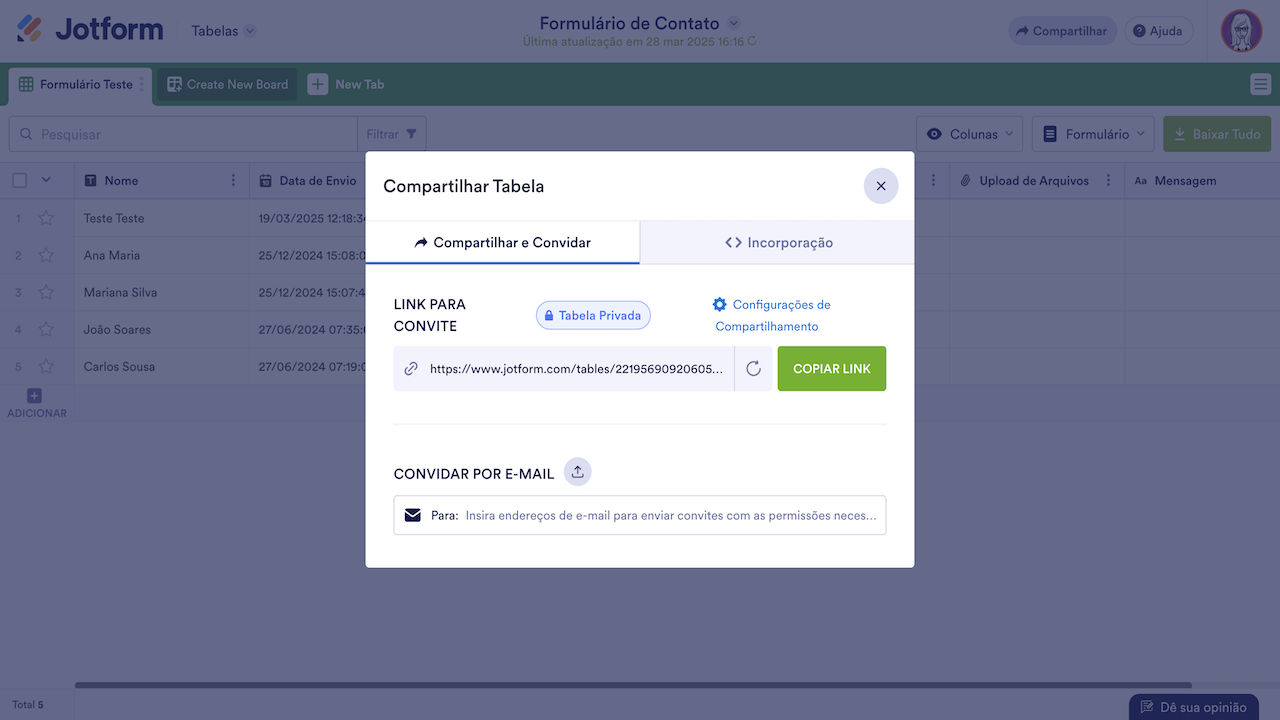
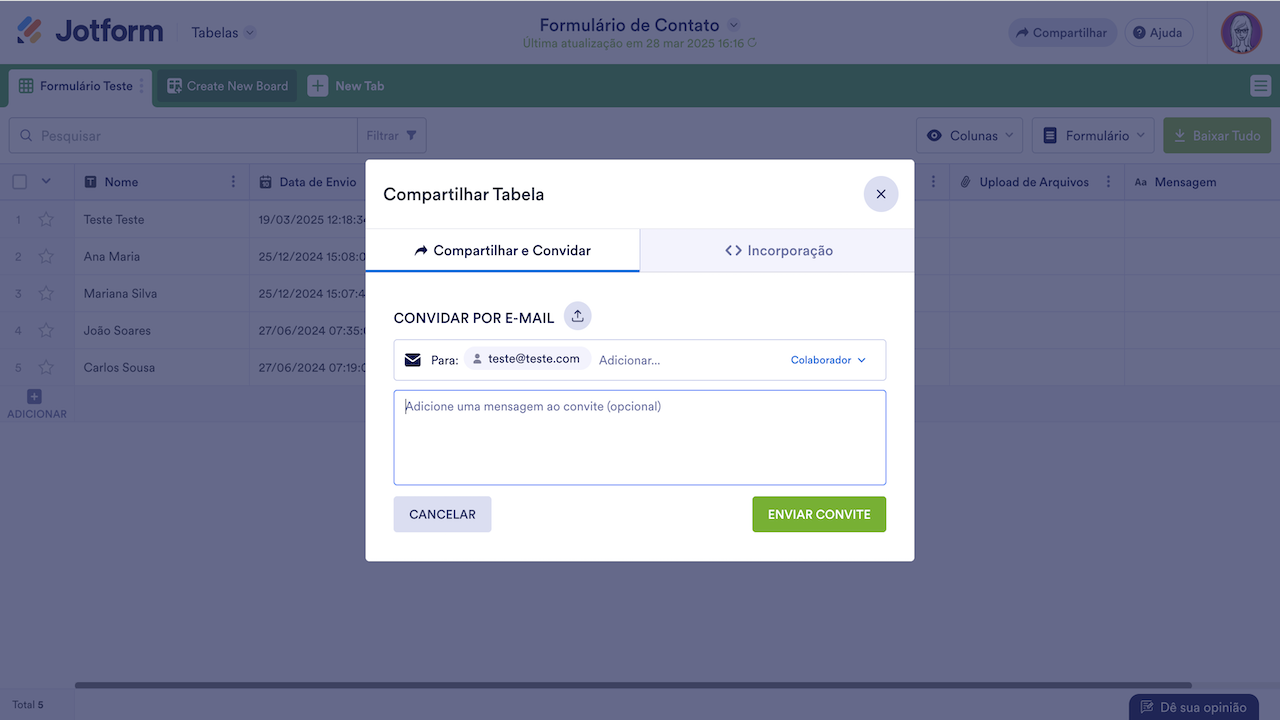
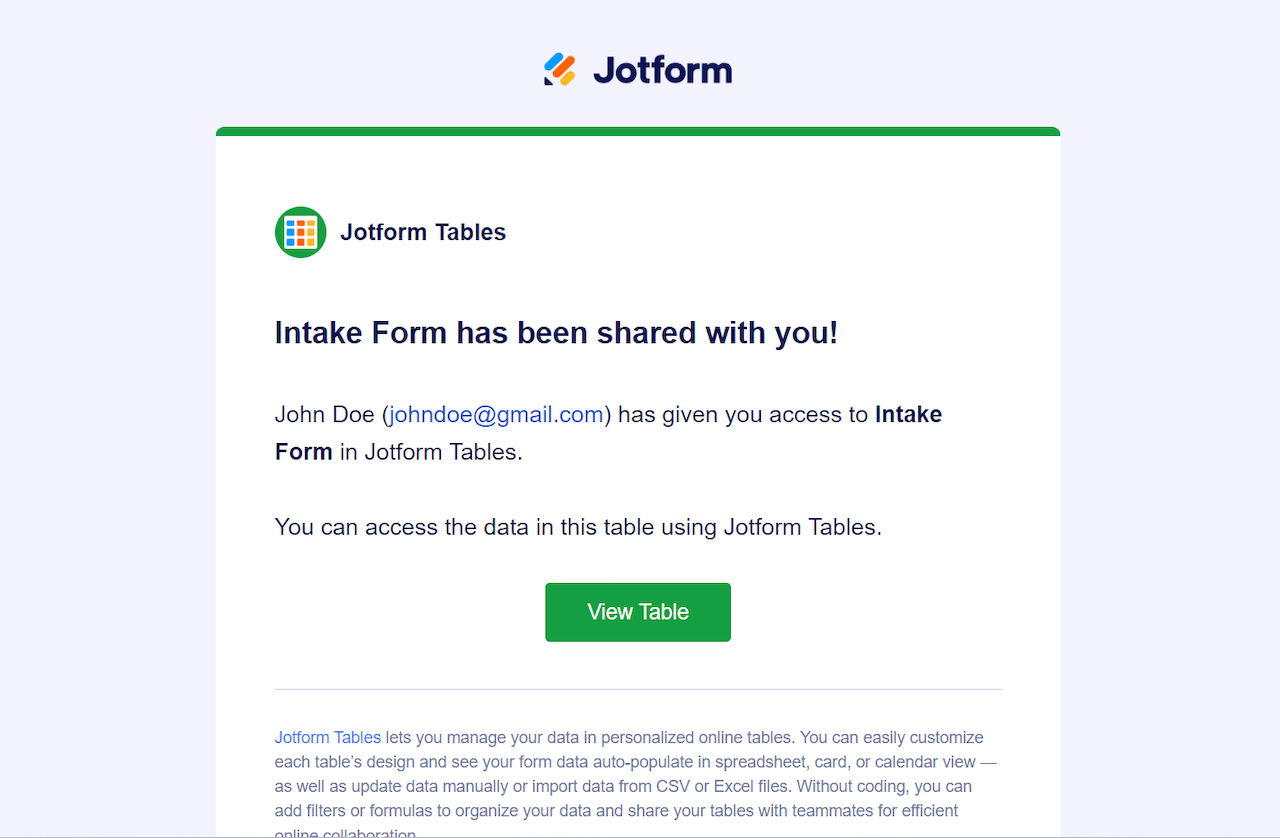
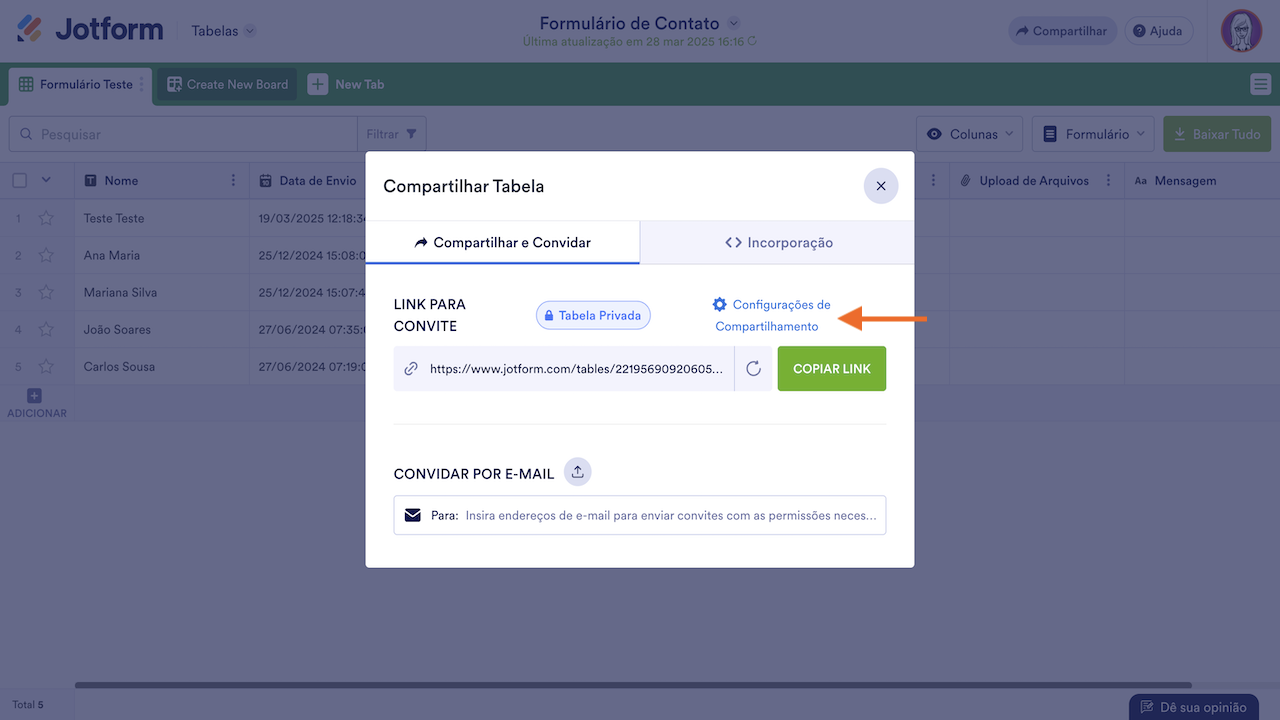
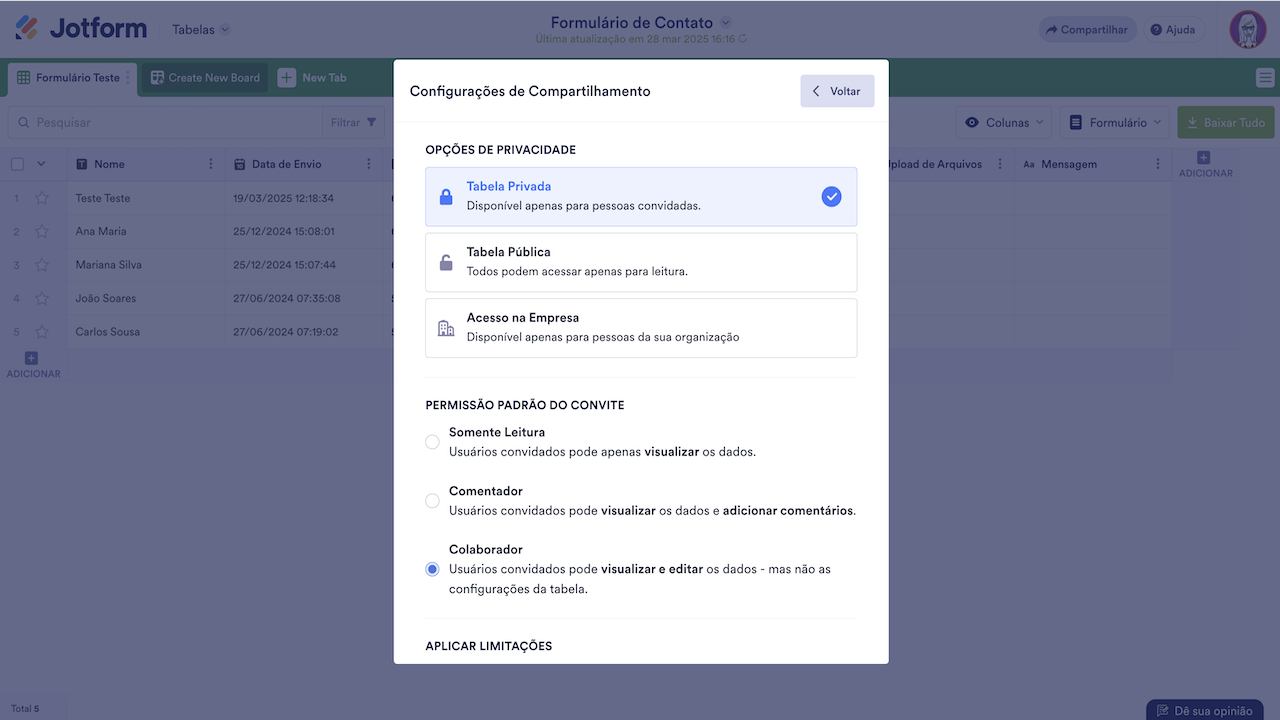
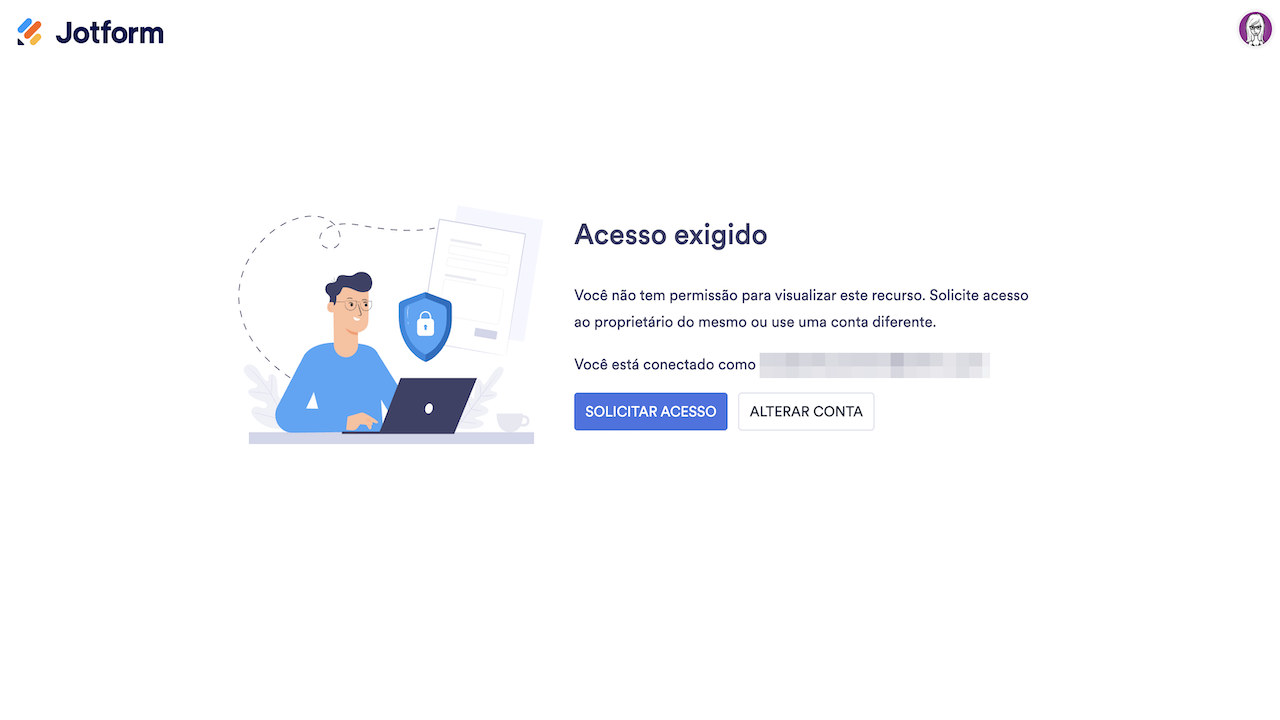
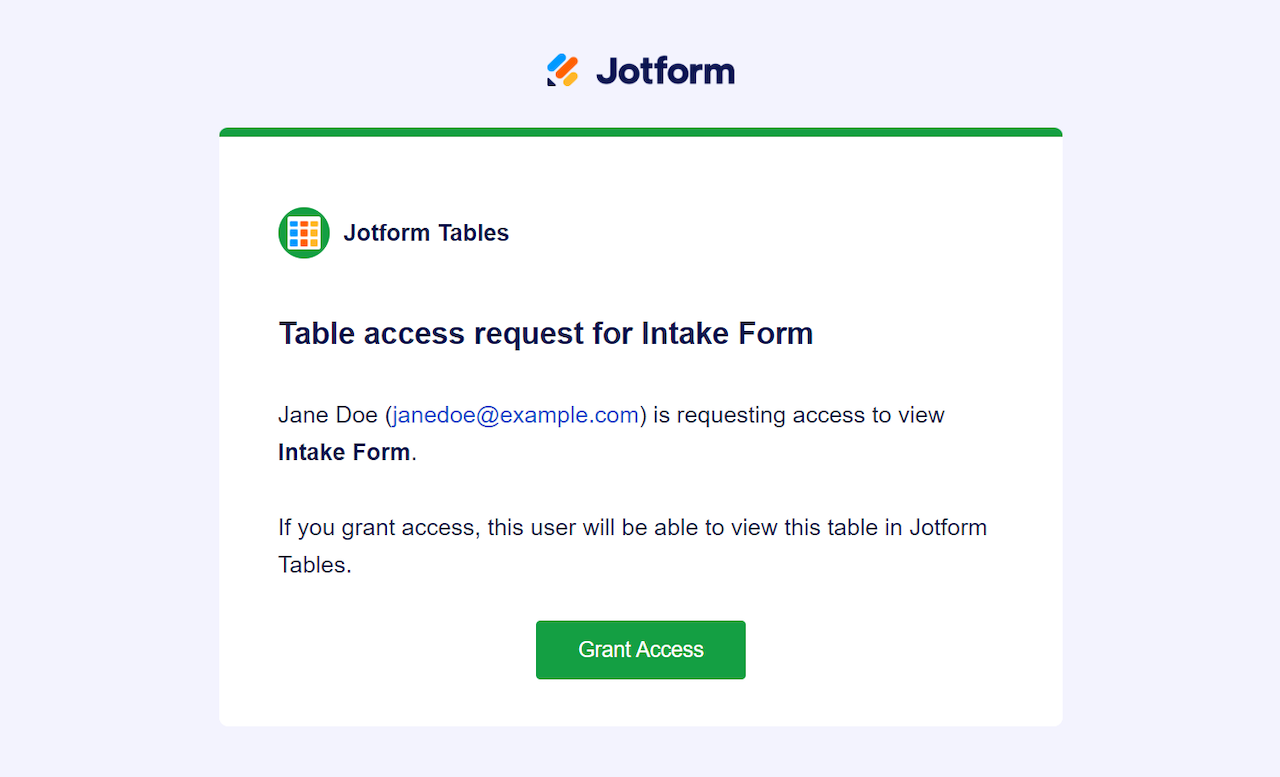
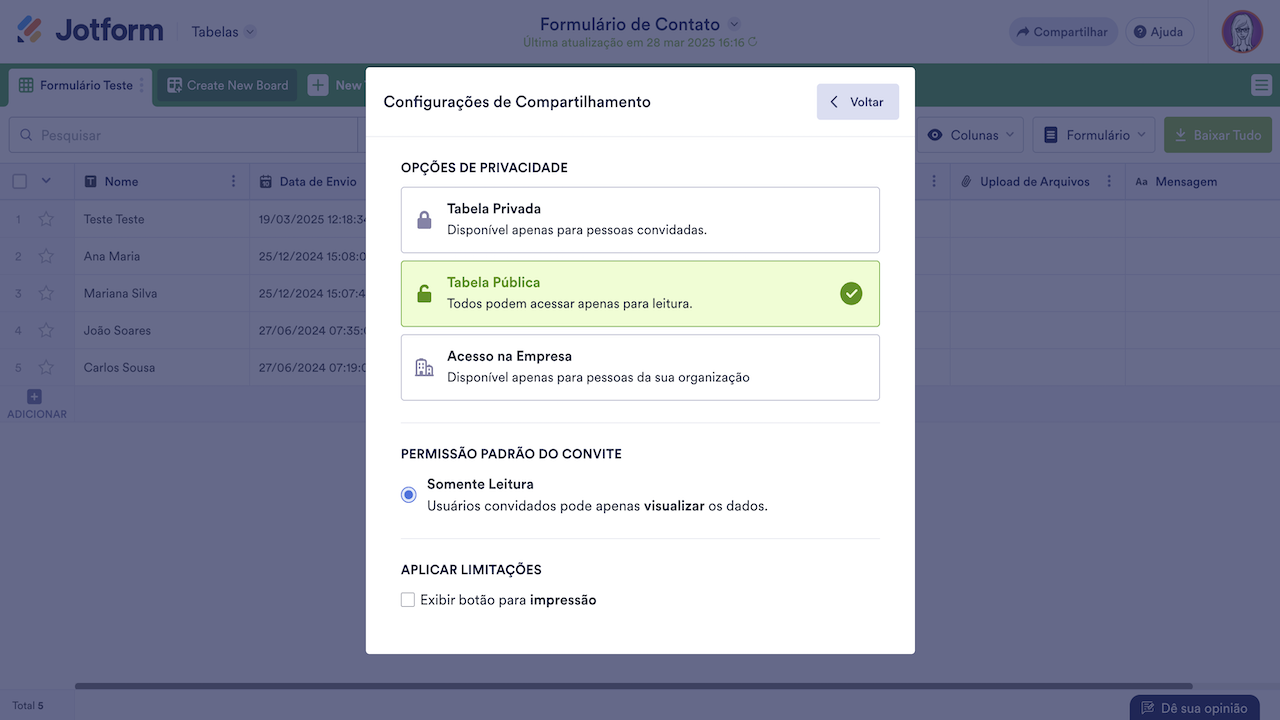
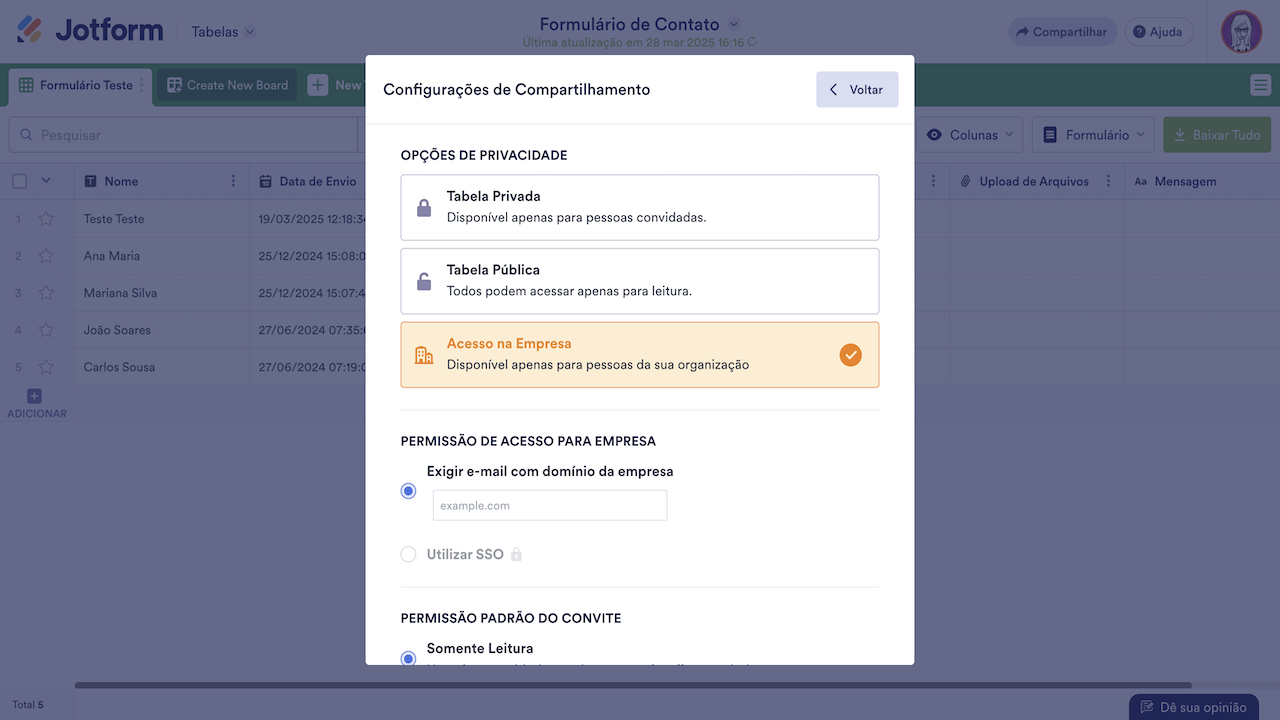
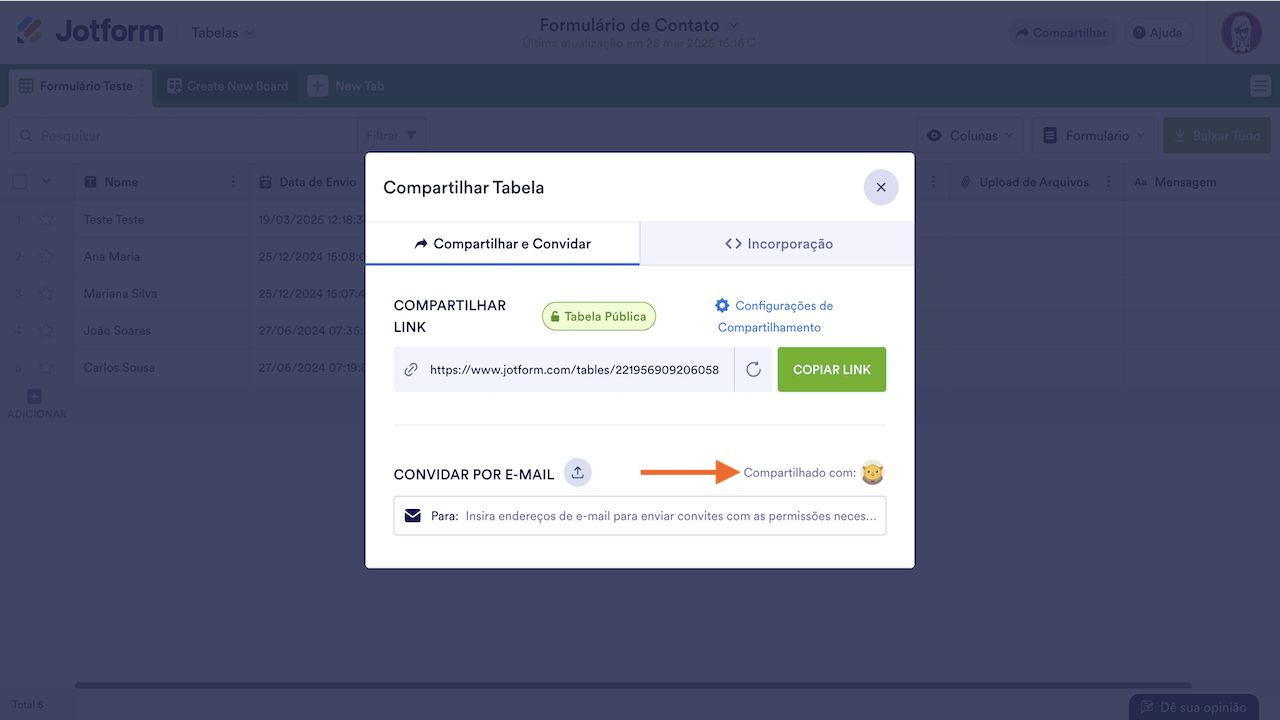
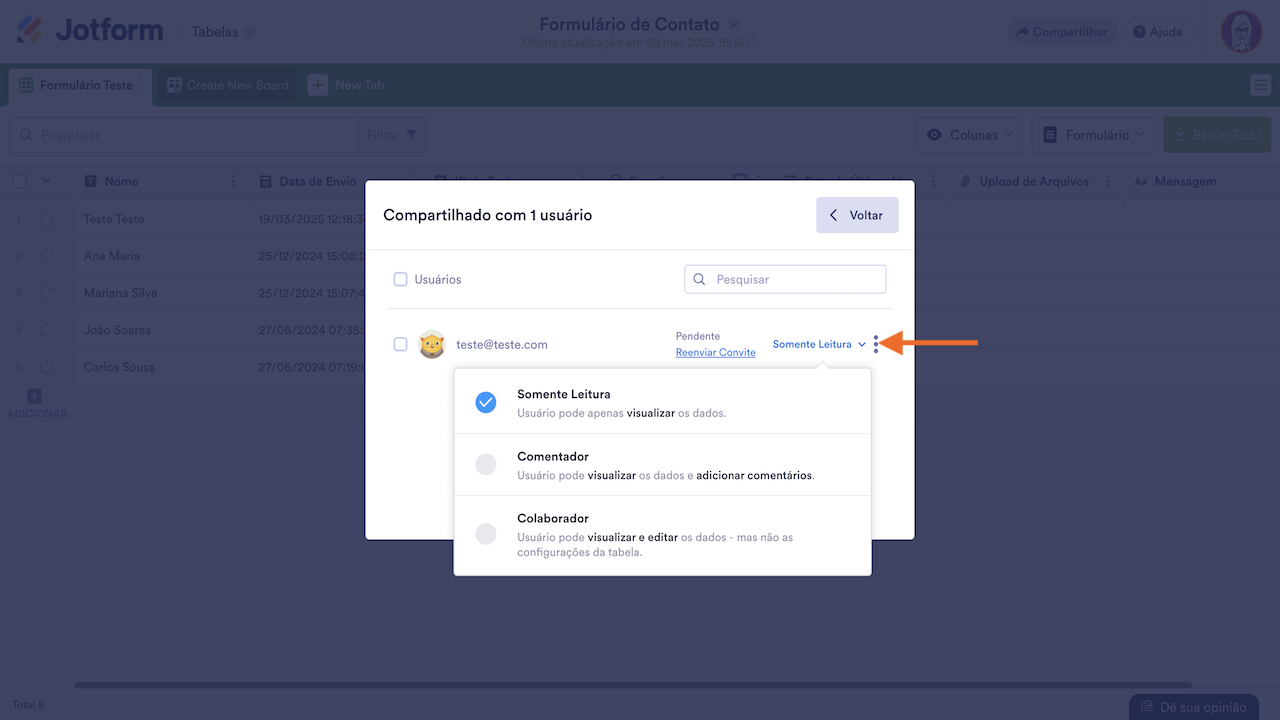
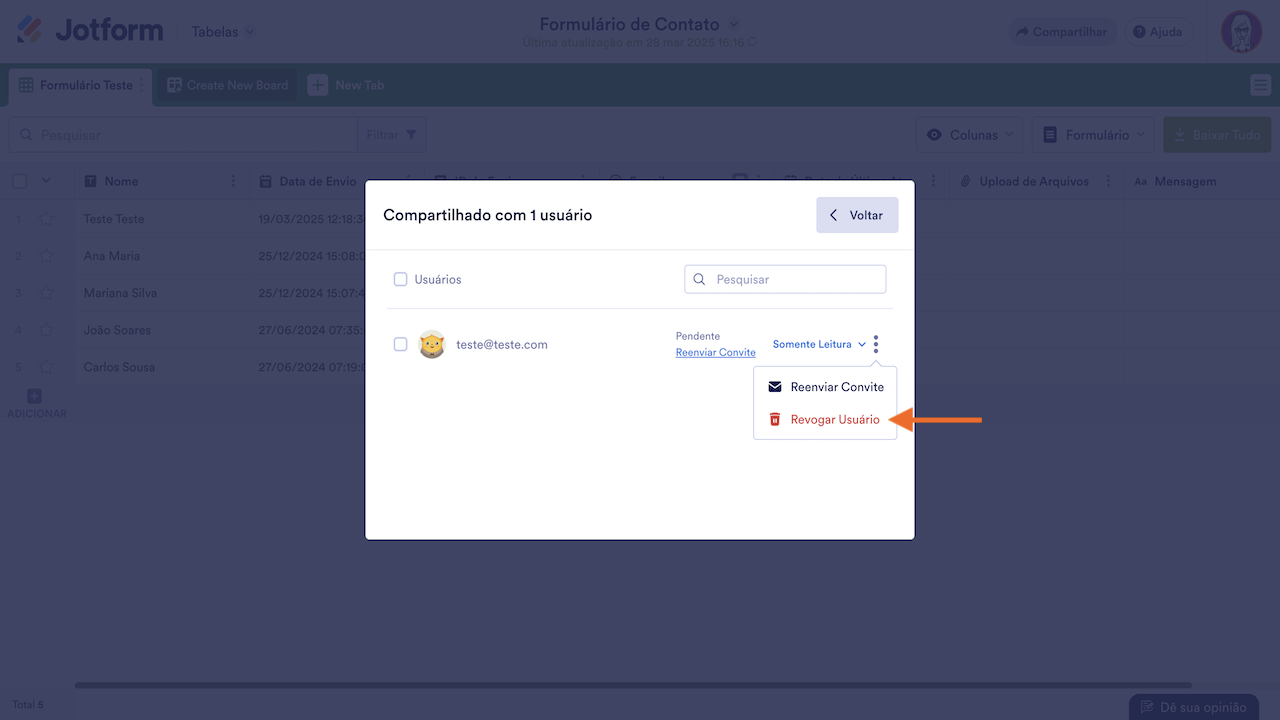
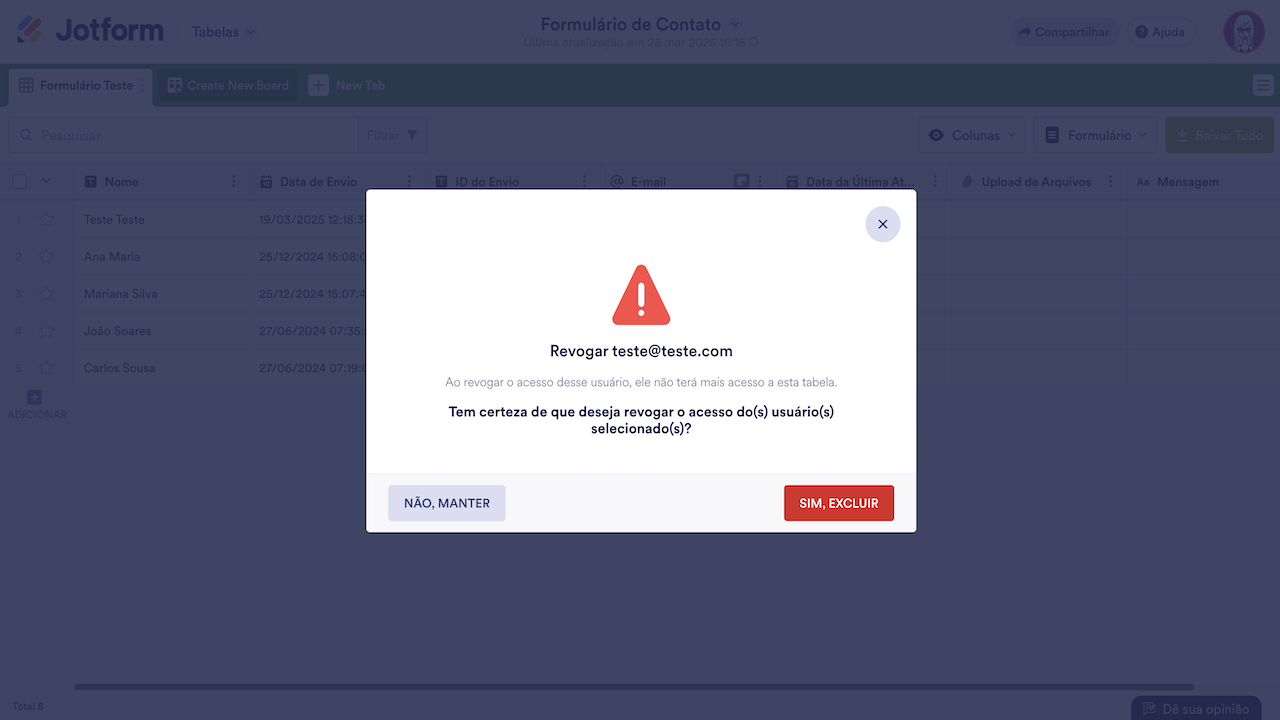
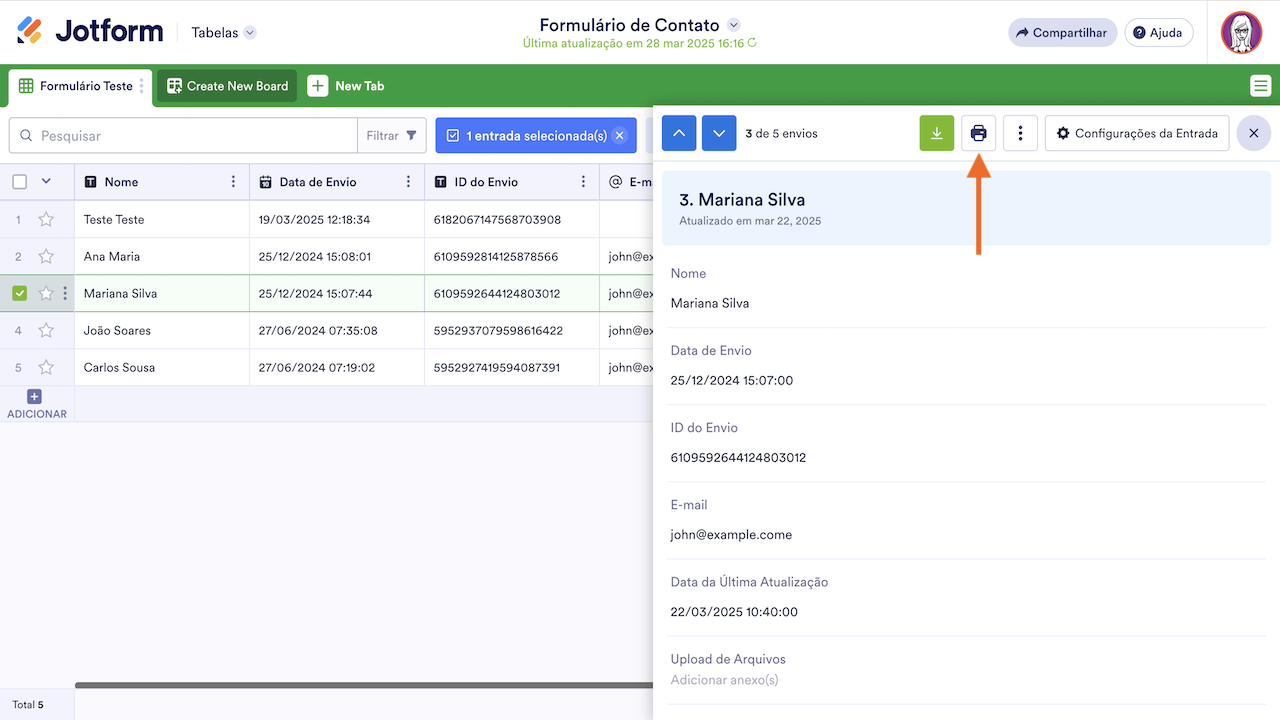
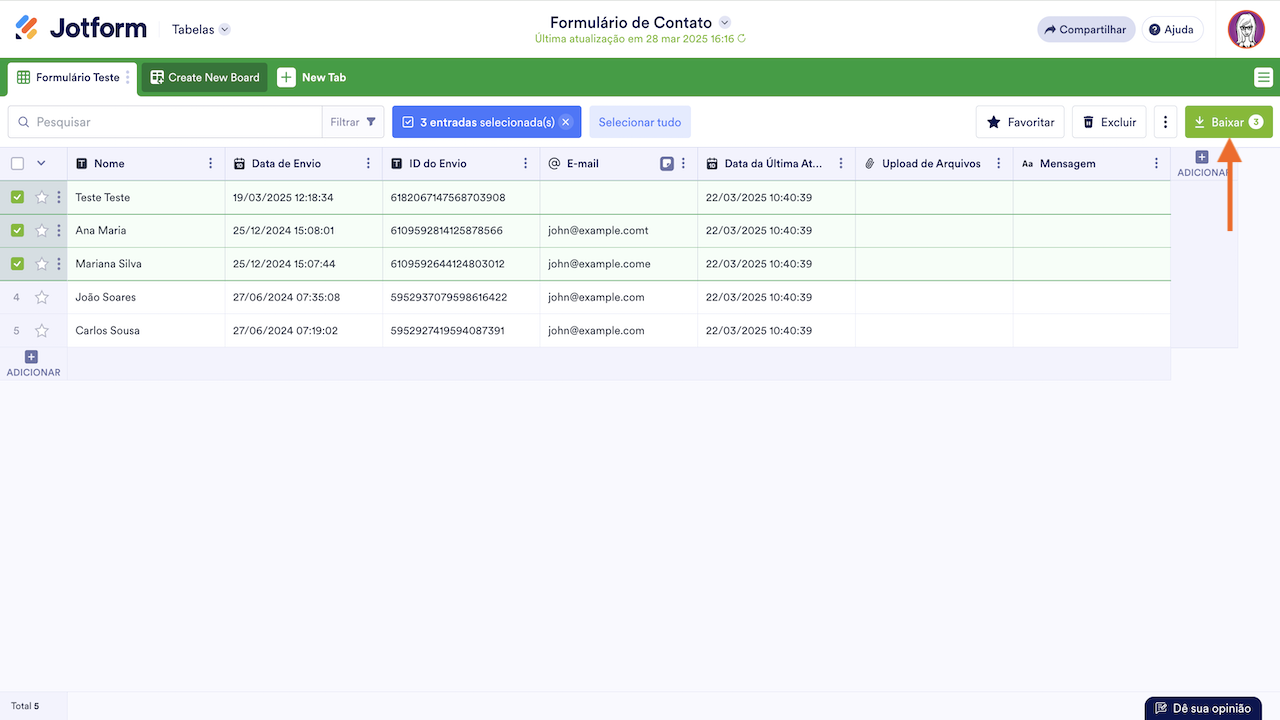
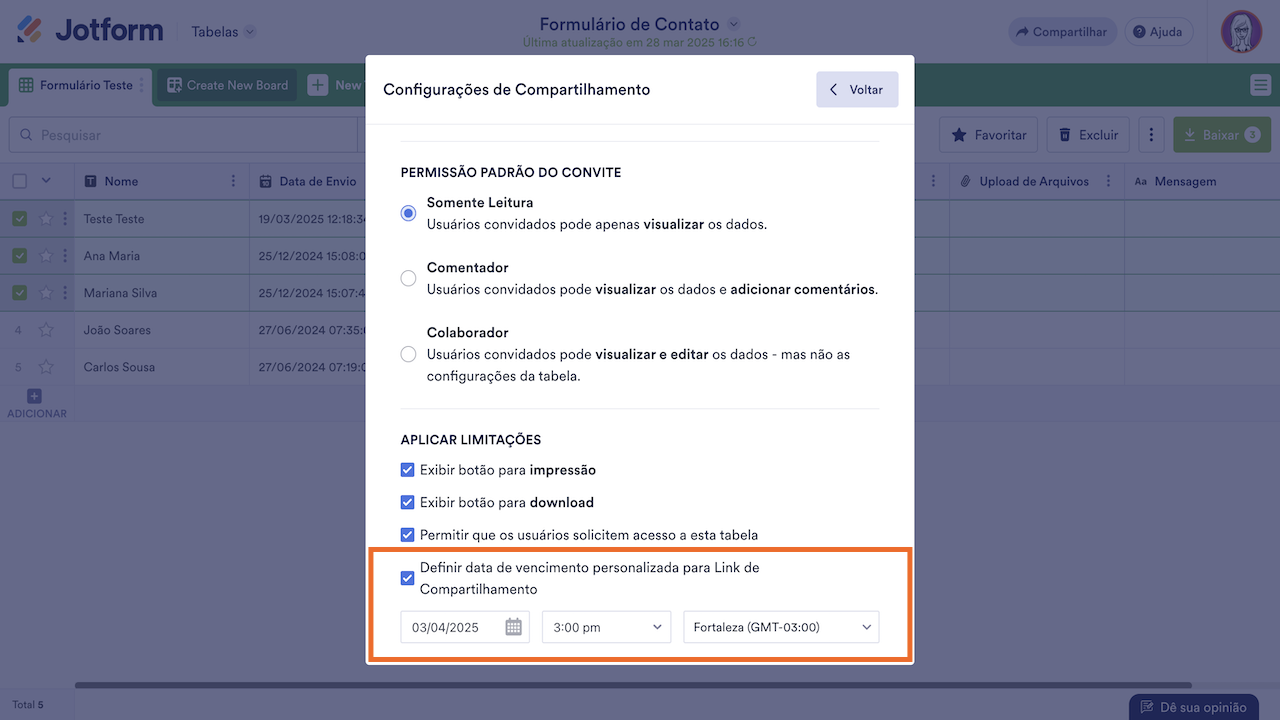
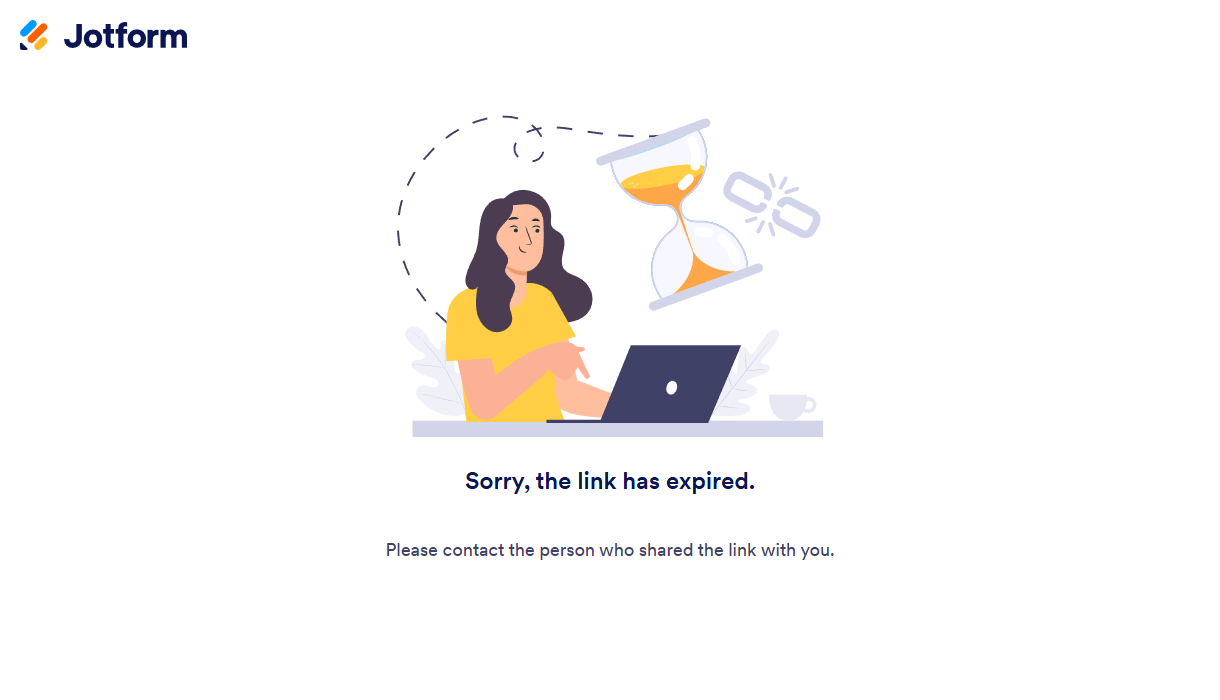
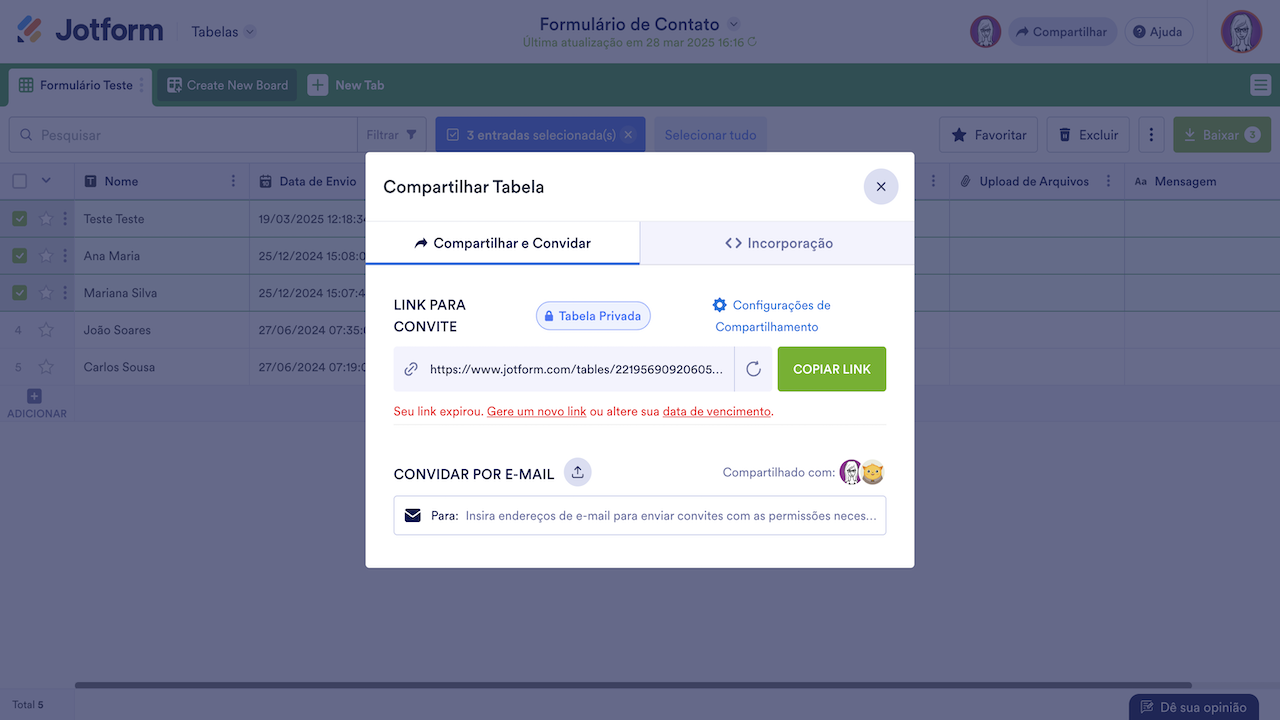
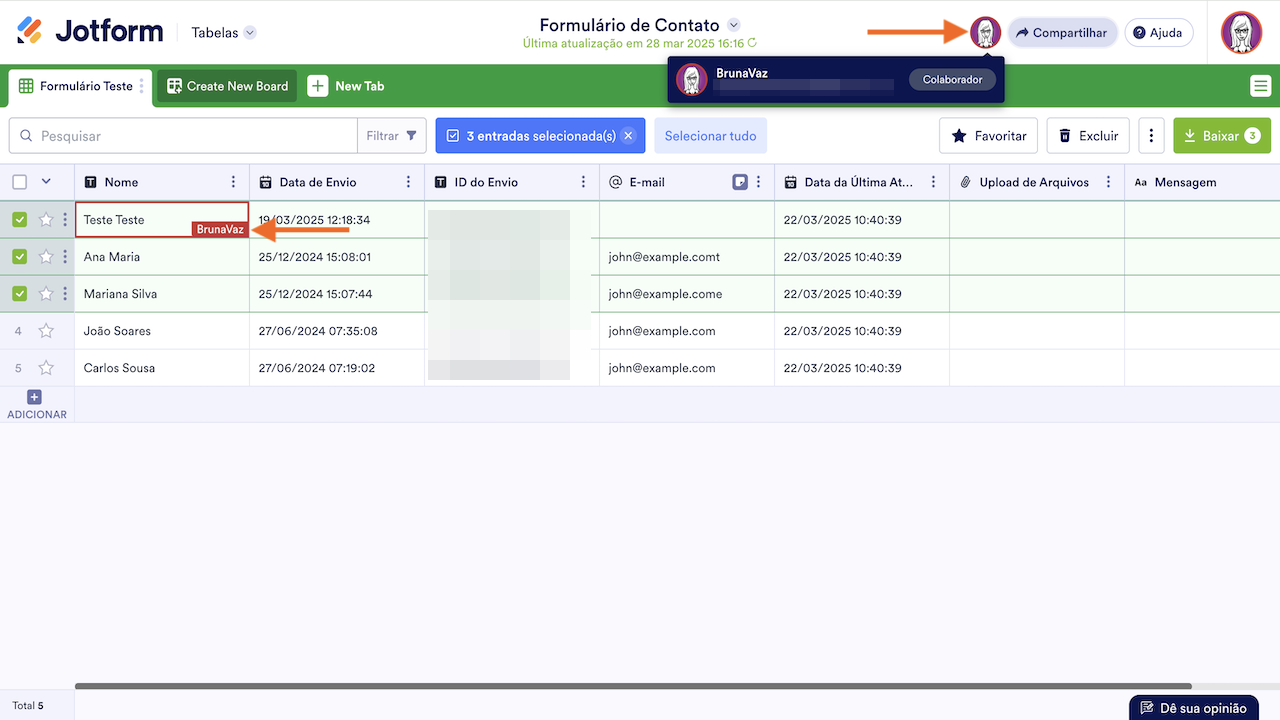
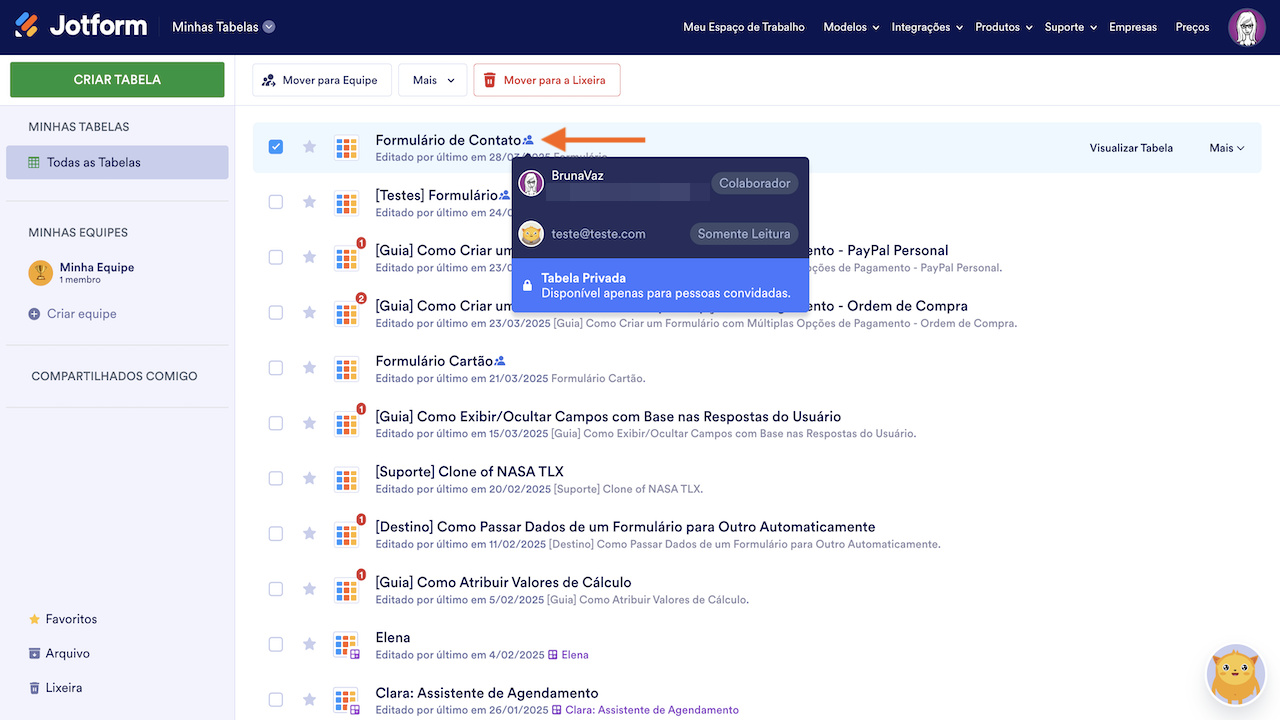
Enviar Comentário: